Overwatch 2 Custom Match Setup – So erstellen Sie eine Lobby
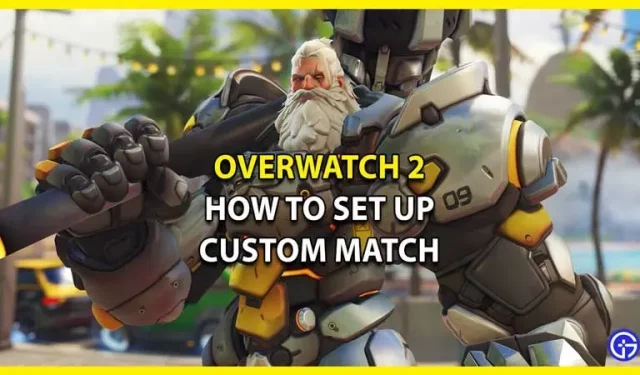
Seit seiner Veröffentlichung begeistert Overwatch 2 die Fans der Serie. Während beim Start mehr Bugs und Bugs gefunden wurden, als Blizzard erwartet hatte, gibt es für das Spiel noch einige Updates. In Overwatch 2 können Sie ein benutzerdefiniertes Spiel einrichten und es mit Ihren Freunden genießen oder nach eigenem Ermessen und in der Lobby gegen Bots spielen. Obwohl Spieler diese Funktion lieben, fällt es vielen immer noch schwer, ein eigenes Spiel zu erstellen. Da es eine großartige Möglichkeit ist, Waffen und Heldencharaktere auszuprobieren oder sogar ein Duell mit Freunden zu genießen, zeigen wir Ihnen, was zu tun ist. In dieser Anleitung zeigen wir Ihnen, wie Sie ein individuelles Match erstellen, das Sie mit Ihren Freunden genießen können. Schauen wir uns also diesen Leitfaden an und richten Sie die Lobby ein.
So richten Sie ein benutzerdefiniertes Match in Overwatch 2 ein
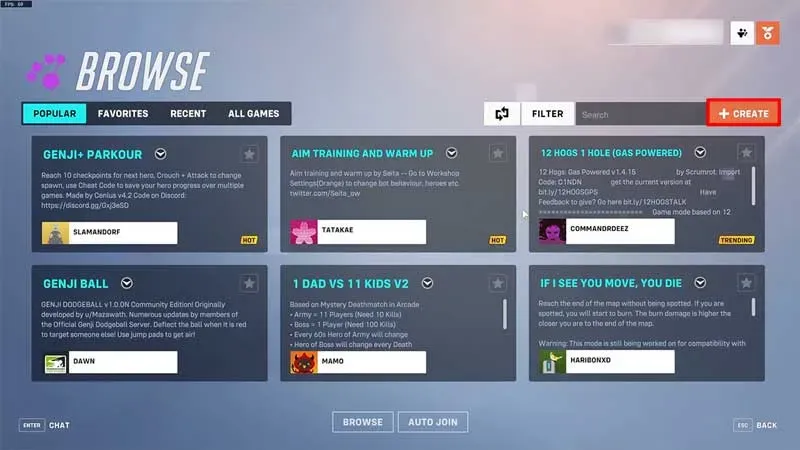
Wenn Sie in Overwatch 2 eine Lobby erstellen, stehen Ihnen viele Optionen und Präferenzen zur Verfügung. Auf diese Weise können Sie Karten, Helden, Fähigkeiten und mehr steuern, die jedem Spieler zur Verfügung stehen. Sie können die Lobby weiter anpassen, sodass nur Freunde Zutritt haben, oder sie nur auf Einladung verlassen. Dadurch wird verhindert, dass unbekannte Spieler dem Spiel beitreten.
Das Erstellen einer Lobby im Spiel ist ganz einfach. So richten Sie ein benutzerdefiniertes Match in Overwatch 2 ein:
- Sobald Sie Overwatch 2 starten und sich auf dem Hauptbildschirm befinden, klicken Sie auf „Spielen“.
- Wechseln Sie dann zum Abschnitt „Benutzerdefinierte Übereinstimmungen“ und wählen Sie ihn aus.
- Klicken Sie im neuen Fenster neben der Suchleiste auf der rechten Seite auf „Erstellen“.
- Es öffnet sich ein weiteres neues Fenster, das Ihnen zahlreiche Optionen zum Anpassen Ihres eigenen Spiels in Overwatch 2 bietet.
Dieses Fenster bietet zahlreiche Optionen, mit denen Sie Ihre eigene Lobby nach Ihren Wünschen anpassen können. Sie können Ihre Einstellungen auch speichern, nachdem Sie die Einstellungen verwendet und alle Spieldetails angepasst haben. Danach müssen Sie nur noch Start drücken.
Das ist alles, was Sie darüber wissen müssen, wie Sie in Overwatch 2 ein benutzerdefiniertes Match einrichten und Ihre eigene Lobby erstellen. Schauen Sie sich während Ihres Aufenthalts unbedingt unsere Overwatch 2-Anleitungen an, um weitere Informationen zu erhalten.



Schreibe einen Kommentar